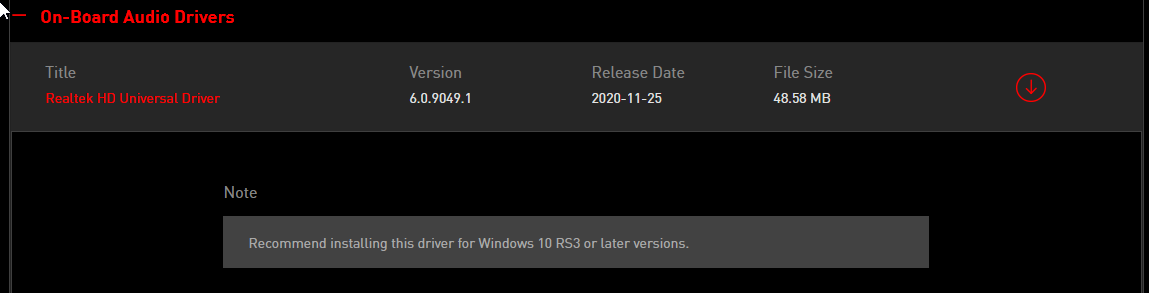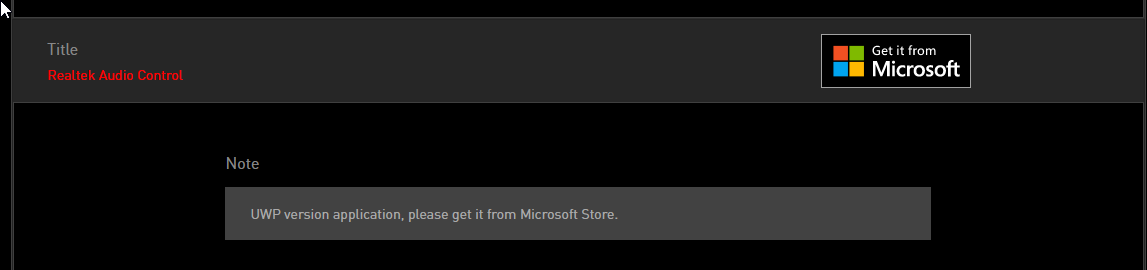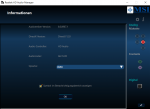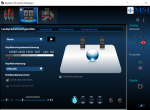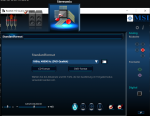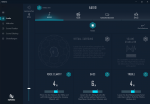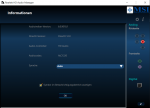o0Julia0o schrieb:
Achso, verstehe. Den Treiber muss ich herunterladen & installieren. Und das andere kommt automtisch. Wobei ich auch ohne Installation bereits Sound habe.
Sound hast du, weil Windows seinen Standardtreiber installiert, welcher lange nicht den Leistungsumfang hat, wie der von Realtek.
Meistens werden für den Realtek von den Boardherstellern heute nur noch UAD Treiber angeboten, welcher dann zusammen mit der Realtek Audio Console aus dem Microsoft Store verwaltet werden kann.
Die meisten dieser UAD TREIBER (zu erkennen an der Größe von um die 45 MB) bieten keine 100%ige Kompatiblität und es kommt viel öfters zu Problemen mit dem Sound. Außerdem werden diese Treiber fälschlich als Universal Treiber bezeichnet. Sind sie aber nicht! Sie können meist nur für den Realtek Chip verwendet werden, welcher sich auf dem Board befindet.
Dann gibt es die wirklichen Realtek
HDA Universaltreiber, die alle mit dem Realtek Manager kommen und keine Audio Console aus dem Microsoft Store benötigen!
Dieser Universaltreiber kann dann auch
für alle Realtek Chips installiert (inkl. den ALC1220 Chipsatz) und mit dem Realtek Manager genutzt und verwaltet werden. Ein aktueller Realtek Universaltreiber mit Realtek Manager hat Version
6.0.8967.1. Diese haben eine Größe von ca. 250-350 MB. Dieser macht lange nicht die Probleme, die ein UAD Treiber machen kann.
Leider bietet Realtek den selbst nicht mehr zum Download an. Die Boardhersteller könnten den aber auch anbieten, weil sie über einen
FTP Zugang zum Realtek Server besitzen, auf diesem auch die wirklichen und aktuellen Universaltreiber zu finden sind. So finden sich dann auch einige, die diesen wirklichen Universaltreiber von deren
FTP Seite auf ihrer Homepage zum Download anbieten. Andere schlagen daraus Kaptital und setzen die Downloads auf verseuchte Seiten ...
Sollte man also mit seinem Board Audio Probleme bekommen, sind meist die UAD Treiber schuld!
Auf meinem MSI System ist der Realtek Audio ALC 1220 Nahimic verbaut. Mit dem derzeitigen Realtek Universaltreiber 6.0.8967.1 wird der Sound bei mir aktuell mit dem Realtek Manager zur vollen Zufriedenheit und ohne Probleme genutzt.
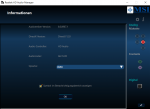
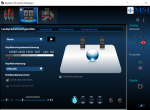
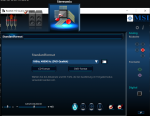
Auch der für mich wichtige Stereomix steht zur Verfügung! Mit den meisten UAD Treibern, schlägt schon das Aktivieren des "Stereomixes" unter Windows > Sound > Audiogeräte verwalten ... Fehl!
Aktueller ist derzeit der Realtek Universaltreiber HDA
6.0.8978.1 welcher auch
mit dem Realtek Manager kommt und indem es auch möglich ist, problemlos den Stereomix zu aktivieren. Diesen findet man auf dieser
Seite >>>
(HDA Paket = universell). Heruntergeladen wird eine "Entpack.exe" von station-drivers.com. (
Virenfrei!).
Nur das Verzeichnis angeben, in welches entpackt werden soll. Darin dann die setup.exe starten.
- Für die Realtek Chipsätze:
ALC1220, ALC1150, ALC880, ALC882, ALC883, ALC885, ALC886, ALC887, ALC888, ALC889, ALC892, ALC898, ALC899, ALC861VD, ALC867, ALC600, ALC600, ALC6, , ALC680 ALC221, ALC231, ALC233, ALC235, ALC255, ALC260, ALC262, ALC267, ALC268, ALC269, ALC270, ALC272, ALC273, ALC275, ALC276, ALC280, ALC282, ALC22C, ALC280 ALC383n ...
Und wie immer, deinstalliert die Realtek Routine zuerst den laufenden "alten" Realtek Treiber in Windows und installiert erst nach dem PC Neustart den neuen Treiber. Bei Nutzung des Standardtreibers von Windows wird sofort installiert.
Ein spezieller Dank geht auch mal an station-drivers.com!
Viele Grüße